字体怎样导入到设置系统中?Win10系统字体怎样安装?
来源:Ghost系统之家浏览:时间:2022-04-26 12:55:03
Windows 10是美国微软公司研发的跨平台及设备应用的操作系统。是微软发布的最后一个独立Windows版本。Windows 10共有7个发行版本,分别面向不同用户和设备。2014年10月1日,微软在旧金山召开新品发布会,对外展示了新一代Windows操作系统,将它命名为“Windows 10”,新系统的名称跳过了这个数字“9”。截止至2018年3月7日,Windows 10正式版已更新至秋季创意者10.0.16299.309版本,预览版已更新至春季创意者10.0.17120版本
字体如何导入到操作系统中?想要将字体导入到计算机中,我们有多种方法,比较常用的就是路径导入(直接复制粘贴),寻找路径太麻烦,我们可以使用另一种方法让字体直接安装,Win10系统字体怎么安装的?请看下文。
Win10系统字体怎么安装?
方法一、字体路径直接放置
1、下载的字体文件后缀一般为:.ttf格式。如下图所示:
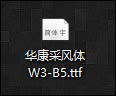
2、按组合键: Win+E 调出我的电脑,点击C盘。
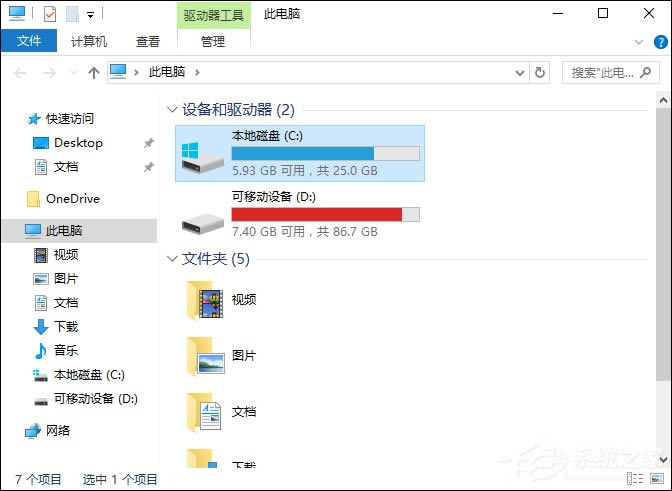
3、进入C盘以后找到路径为:C:\Windows\Fonts 然后把下载的字体复制到这个文件夹下面。
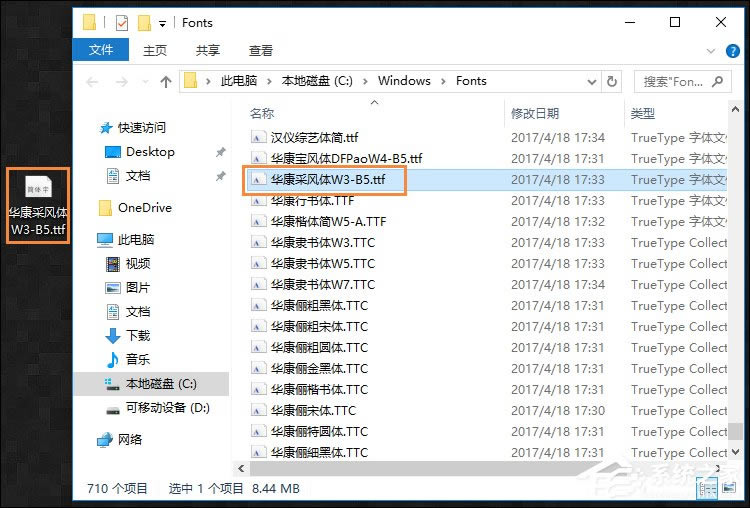
4、复制到Fonts文件夹内的时候会提示安装字体的进度条,可能会有权限提示,我们确定即可。
方法二、直接安装字体文件
直接右键字体文件,点击安装即可,若要安装多个字体则同理。
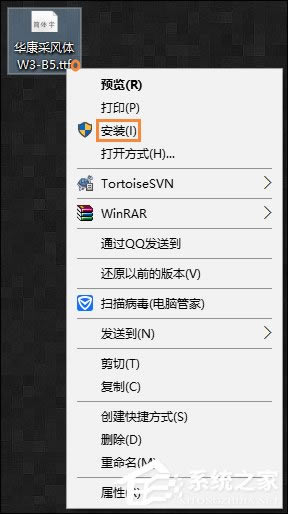
方法三、打开字体预览再安装
打开任意字体文件,预览确认无误之后,按下左上角的“安装(I)”。
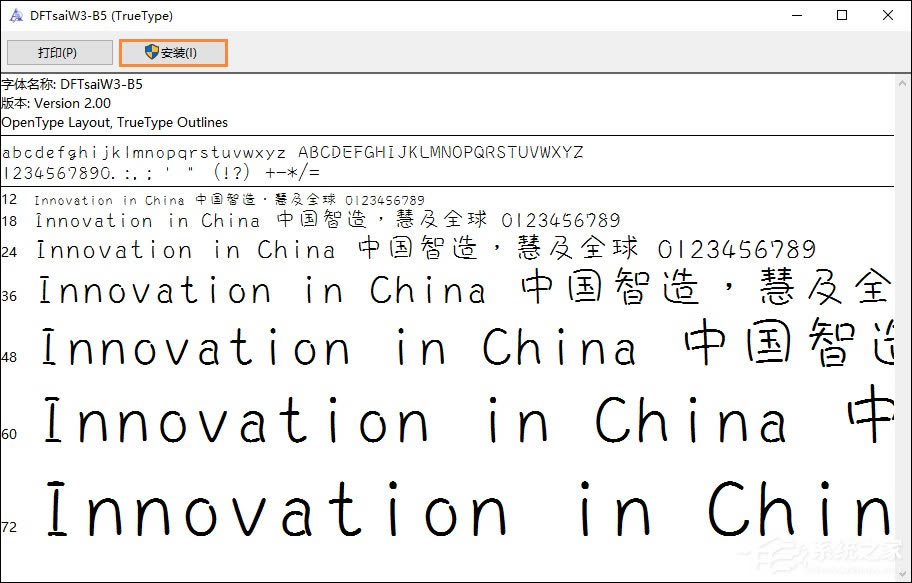
以上步骤便是关于Win10系统字体怎么安装的方法,笔者建议用户使用第二种,被安装的字体如果不是很大,可能这个字体的阉割版本,或者本身就缺失字库字体,会引起非常用字不显示的情况。
Windows 10系统成为了智能手机、PC、平板、Xbox One、物联网和其他各种办公设备的心脏,使设备之间提供无缝的操作体验。
推荐系统
电脑公司Ghost Win7 Sp1 装机万能版2022年5月(32位) 提供下载
语言:中文版系统大小:3.13GB系统类型:新萝卜家园 Ghost Win7 x64 SP1 极速版2022年4月(64位) 高速下载
语言:中文版系统大小:3.91GB系统类型:新萝卜家园 GhostWin7 SP1 电脑城极速稳定版2022年4月(32位) ISO镜像高速下载
语言:中文版系统大小:3.13GB系统类型:新萝卜家园 GhostWin7 SP1 电脑城极速稳定版2022年5月(32位) ISO镜像高速下载
语言:中文版系统大小:3.13GB系统类型:电脑公司Ghost Win7 x64 Sp1装机万能版2022年5月(64位) ISO镜像免费下载
语言:中文版系统大小:3.91GB系统类型:笔记本&台式机专用系统 GhostWin7 32位旗舰版2022年5月(32位) ISO镜像免费下载
语言:中文版系统大小:3.13GB系统类型:番茄花园GhostWin7 SP1电脑城极速装机版2022年5月(32位) 最新高速下载
语言:中文版系统大小:3.13GB系统类型:深度技术Ghost Win7 Sp1 电脑城万能装机版2022年5月(32位) ISO高速下载
语言:中文版系统大小:3.13GB系统类型:
相关文章
- WinXP系统怎样看显存?看显存的办法
- WinXP系统如何设置一台电脑2个显示器?
- WinXP系统Svchost.exe应用程序出错怎样办?
- WinXP提示系统管理员设置了系统策略防范进行此安装的办法
- WinXP系统QQ图标不见了怎样办?
- WinXP系统电脑图标变大了怎样处理?
- WinXP系统收藏夹备份的办法
- WinXP系统虚拟内存最小值太低怎样办?
- WinXP系统打开页面出现乱码的处理办法
- WinXP页面提示Sysfader iexplore.exe应用程序出错的处理办法
- 如何处理WinXP光驱自动弹出的问题?
- 为啥Word只能用安全模式打开?Word不用安全模式打开的办法
- WinXP组策略提示“MMC无法创建管理单元”怎样办?
- WinXP访问工作组计算机密码的办法
热门系统
热门文章
常用系统
- 1雨林木风 Windows10 x64 企业装机版2020年9月(64位) ISO镜像高速下载
- 2笔记本&台式机专用系统GhostWin7 64位旗舰版2020年4月(64位) 高速下载
- 3深度技术Ghost Win7 Sp1 电脑城万能装机版2020年6月(32位) ISO高速下载
- 4深度技术 Windows 10 x64 企业版 电脑城装机版2018年10月(64位) 提供下载
- 5番茄花园 GhostWin7 SP1 电脑城海驱极速装机版2018年7月(32位) ISO镜像免费下载
- 6番茄花园Ghost Win8.1 x64 办公纯净版2021年6月(激活版) ISO镜像高速下载
- 7新萝卜家园 Ghost XP SP3系统 电脑城极速纯净版 2020年1月 ISO镜像高速下载
- 8笔记本&台式机专用系统 Windows10 六一节 企业版 版本1903 2022年6月(32位) ISO镜像快速下载
- 9笔记本&台式机专用系统GhostWin7 64位六一节 旗舰版2022年6月(64位) 高速下载


















